PPT具备多种实用功能:1、为演示文稿增添活力和视觉吸引力;2、实现多人协作;3、融入个性化视频元素;4、支持实时展示与讲解;5、跨设备访问演示文稿;6、利用精美图形打造专业演示……越来越多的人选择PPT进行演示!学习PPT的人数也在不断增加,那么大家是否了解如何在PPT编辑状态下链接并打开Excel文件呢?如果还不会的话,不妨跟随以下步骤学习一下吧!
PPT编辑状态下链接并打开Excel的操作步骤
首先,打开PPT,点击“插入—对象”按钮。(如下图1所示)

在弹出的界面中选择“由文件创建”,并点击“浏览”按钮。(如下图2所示)
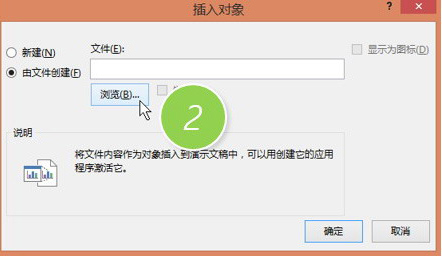
加载所需的Excel文件后,点击“显示为图标”(如下图3所示),您还可以点击“更改图标”来调整图标的外观和名称。
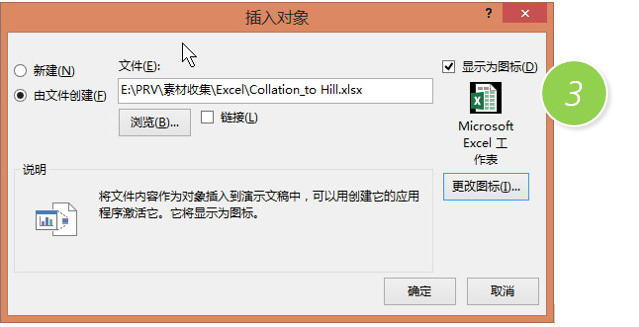
插入完成后,会出现类似下图的图标,在编辑状态下,双击该图标即可跳转并打开对应的Excel文件。
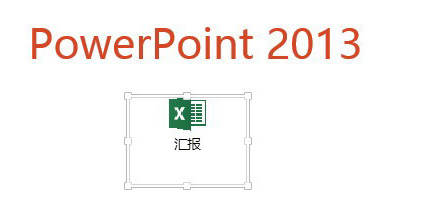
总结:通过插入对象这一技巧,可以在PPT中链接任何其他文件或应用程序(对象),并将其显示为一个图标。需要注意的是,该图标仅在PPT编辑状态下双击有效。
以上就是我们为大家分享的“PPT编辑状态链接如何打开Excel?”的全部内容,希望能对正在学习PPT的你有所帮助!最后,如需在安趣屋上学习更多PPT技巧,请直接搜索相关内容进行学习吧~
